Produktschlüssel eingeben und das Produkt aktivieren
Nach der Installation von CMW Tracker ist die Eingabe eines Produktschlüssels erforderlich. Sobald Sie Ihren Produktschlüssel eingegeben haben, wird CMW Tracker auf der Comindware-Webseite automatisch aktiviert. Stellen Sie vor der Aktivierung sicher, dass eine Internetverbindung besteht und Sie bereits ein Konto auf der Comindware-Webseite http://www.comindware.com/de/my-account registriert haben.
So fügen Sie einen Produktschlüssel hinzu und aktivieren CMW Tracker:
1. Öffnen Sie Administration > Lizenzverwaltung.
2. Klicken Sie auf die Schaltfläche Produktschlüssel hinzufügen.
3. Geben Sie den 64-stelligen Produktschlüssel ein. Sie können mehrere Produktschlüssel gleichzeitig eingeben, jeweils per <Enter>-Taste getrennt.
4. Klicken Sie auf Aktivieren.
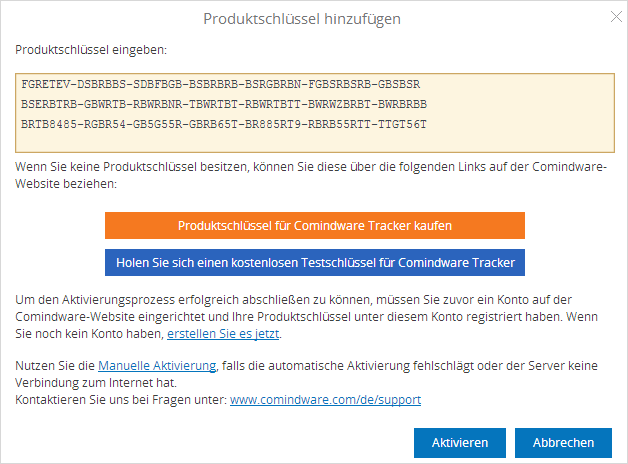
Produktschlüssel hinzufügen
Nach Eingabe der Schlüssel ist es eventuell erforderlich, die Informationen auf der Seite durch Drücken der Funktionstaste F5 zu aktualisieren.
Produktschlüssel sind sprachenspezifisch. Wenn bereits ein Produktschlüssel eingegeben wurde, können Sie keinen weiteren für eine andere Sprache hinzufügen.
Manuelle Aktivierung
Verwenden Sie die manuelle Aktivierung, wenn die automatische fehlschlägt oder der Server keine Verbindung zum Internet hat.
So aktivieren Sie das Produkt manuell:
1. Öffnen Sie Administration > Lizenzverwaltung.
2. Klicken Sie auf die Schaltfläche Produktschlüssel hinzufügen.
3. Klicken Sie auf den Link für die Manuelle Aktivierung.
4. Übertragen Sie die Datei mit der Installations-ID, indem Sie auf Datei generieren klicken. Speichern Sie die Datei auf Ihrem Computer (standardmäßig vorgegebener Name: ActivationRequest.txt).
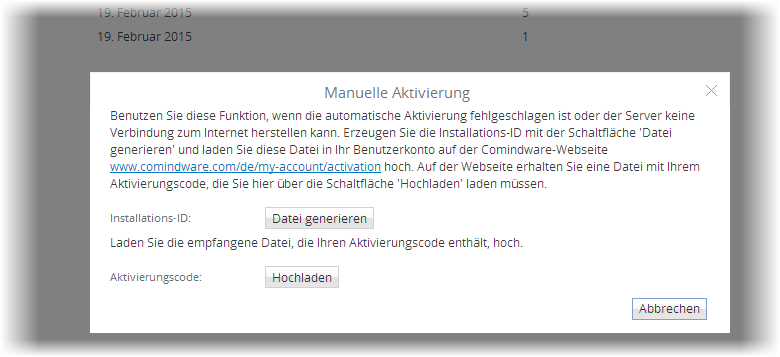
Manuelle Aktivierung
5. Öffnen Sie Ihr Comindware-Konto auf der Comindware-Webseite http://www.comindware.com/de/my-account/ und laden Sie die Datei mit der Installations-ID hoch.
6. Rufen Sie in Ihrem Comindware-Konto die Datei mit dem Aktivierungscode ab (standardmäßig vorgegebener Dateiname: ActivationResponse.txt).
7. Klicken Sie im Fenster Manuelle Aktivierungauf die Schaltfläche Hochladen, um die Datei mit dem Aktivierungscode hochzuladen.
